Os 8 Melhores Fones de Ouvido Sem Fio para Você

Descubra nossa lista dos 8 melhores fones de ouvido sem fio que você pode escolher dependendo do seu orçamento, estilo de vida e necessidades.

Se você está jogando VALORANT no Windows 10 e está recebendo este erro: “This Build of Vanguard Is Out of Compliance”, então você está com sorte! Continue lendo para saber as correções rápidas e fáceis para o erro do VALORANT Vanguard.
VALORANT é um popular jogo de tiro em primeira pessoa. Você pode experimentar a jogabilidade 5 contra 5 online neste jogo de tiro baseado em personagens. Além do uso de armas, você também pode infundir sua criatividade e habilidades táticas para atacar ou defender sua posição.
No entanto, como muitos outros aplicativos de jogos, este não está livre de bugs. Um dos principais bugs é “This Build of Vanguard Is Out of Compliance”.
Este erro interrompe o lançamento do jogo. Portanto, você não pode jogar o jogo offline ou online. Agora você deve estar se perguntando se existe alguma correção para o erro do VALORANT Vanguard ou como fazer com que o VALORANT Vanguard esteja em conformidade com seu sistema existente.
Depois de explorar várias etapas de solução de problemas, descobri que os métodos a seguir são eficazes para resolver os erros “This Build of Vanguard Is Out of Compliance”, VAN9003 ou VAN9001 no Windows 10 e sistemas operacionais posteriores.
O que é Vanguard VALORANT?
A Riot Games desenvolveu um sistema de segurança de jogos personalizado para tornar a competição justa em seus aplicativos de jogos. O Riot Vanguard é aquele módulo antitrapaça para o aplicativo do jogo VALORANT. Sempre que você inicia o jogo VALORANT no seu PC, o software antitrapaça Vanguard é executado em segundo plano.
Funciona no nível do kernel do Windows 10. Portanto, quando você inicia seu PC com Windows 10, o aplicativo Vanguard carrega antes mesmo de muitos aplicativos de inicialização que são cruciais para o dispositivo. Ele monitora continuamente o sistema para detectar qualquer programa de trapaça que possa tornar a jogabilidade de VALORANT injusta.
O que é exatamente o erro This Build of Vanguard Is Out of Compliance?
O aplicativo antifraude Riot Vanguard requer UEFI Secure Boot e TPM 2.0 no Windows 10 e Windows 11. Portanto, os desenvolvedores do aplicativo de jogos Riot pararam de oferecer suporte às seguintes versões de compilação do Windows 10, pois essas edições do sistema operacional não oferecem suporte a Secure Boot e TPM 2.0 para toda a extensão que o aplicativo antitrapaça precisa:
| Nome de código do Windows 10 | Compilação do Windows 10 | Versão do Windows 10 |
| Limite | 10240 | 1507 |
| Limiar 2 | 10586 | 1511 |
| Redstone | 14393 | 1607 |
| Redstone 2 | 15063 | 1703 |
| Redstone 3 | 16299 | 1709 |
A Riot Games parou de oferecer suporte às edições do Windows 10 mencionadas acima em 28 de novembro de 2022. Vendo o anúncio, muitos usuários de aplicativos de jogos VALORANT atualizaram seus PCs com Windows para Windows 11 ou Windows 10 21H2 para uma jogabilidade sem complicações.
No entanto, o problema começou logo após a atualização para os sistemas operacionais acima. Muitos usuários relataram que estão recebendo os seguintes erros ao tentar abrir o aplicativo VALORANT em PCs com Windows 10 ou 11:
Os erros acima também prevalecem em PCs com Windows 10 mais antigos mencionados anteriormente na tabela de versões de compilação do Windows 10 incompatíveis com o aplicativo de jogo VALORANT. Depois de muita pesquisa, minha opinião é que o aplicativo Riot Vanguard não pode utilizar vários módulos de segurança do Windows 10 ou 11, como TPM 2.0 ou Secure Boot.
Corrigir os protocolos de segurança acima no seu PC com Windows deve resolver o problema. Portanto, siga os métodos e instruções mencionados abaixo para corrigir o erro do VALORANT Vanguard:
Como corrigir este erro de compilação do Vanguard está fora de conformidade
1. Atualize seu PC com Windows
Pode ser necessário atualizar seu PC com Windows para o Windows 11 ou para a versão mais recente do Windows 10 para tornar seu sistema compatível com o aplicativo Riot Vanguard. Se você está pronto para atualizar para o Windows 11 e também recebeu a atualização recentemente, siga estas etapas para atualizar:
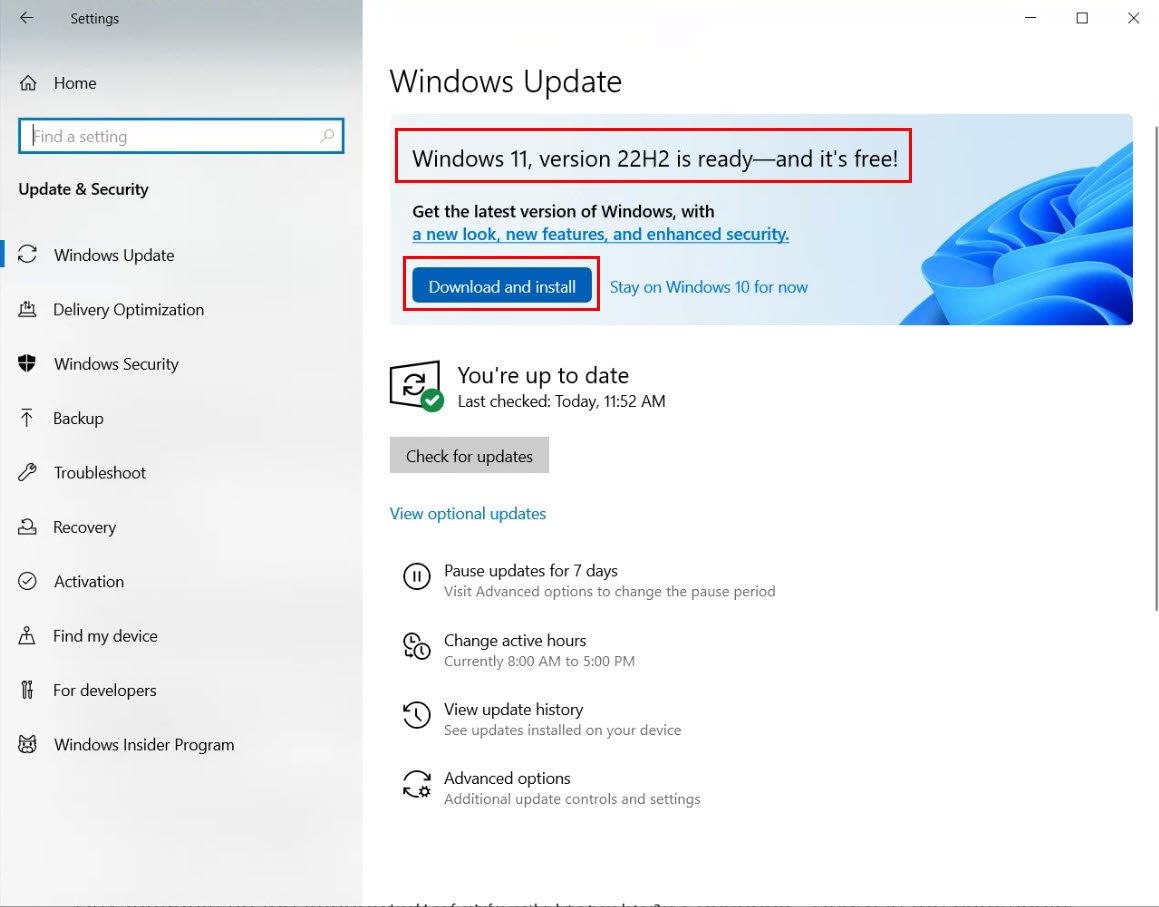
Atualize para o Windows 11 para corrigir esta versão do Vanguard está fora de conformidade
Se você deseja permanecer no Windows 10 e ainda jogar VALORANT, atualize para a versão mais recente do Windows 10 22H2 agora. Basta ir para Configurações do Windows > Atualização e segurança > Windows 10 , versão 22H2 Baixe e instale .
2. Aplique atualizações pendentes ao PC com Windows 10
Quando você já atualizou seu PC com Windows 10 para a edição mais recente do Win 10 22H2 e ainda enfrenta o problema, pode haver atualizações pendentes para o seu PC com Windows. Vá para o menu Atualizações e segurança no aplicativo Configurações do Windows para aplicar todas as atualizações de segurança e recursos.
3. Mude para UEFI BIOS
De acordo com a Riot Games, o aplicativo de jogo VALORANT requer que o Windows PC seja executado em um sistema UEFI BIOS. Se você estiver usando o Legacy BIOS até hoje, é hora de passar para o modo UEFI BIOS agora, ou então o jogo VALORANT pode não funcionar. Veja como você pode migrar para UEFI BIOS a partir do Legacy BIOS:
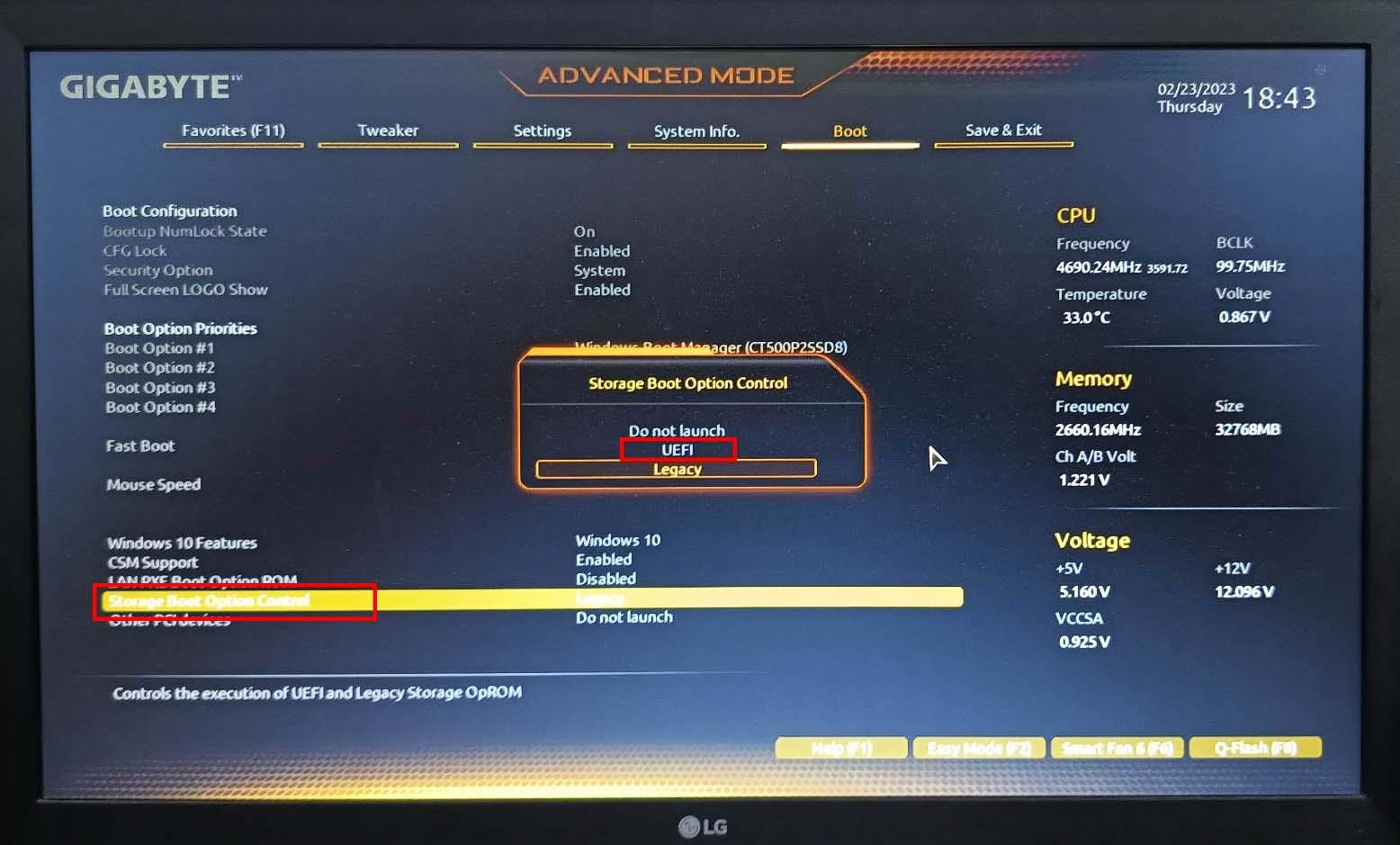
Como ativar o UEFI BIOS em uma placa-mãe habilitada para UEFI, mas usando Legacy BIOS
4. Ative a inicialização segura
A ferramenta antifraude Riot Vanguard não funcionará adequadamente sem o Secure Boot habilitado no BIOS da placa-mãe. Se o aplicativo Vanguard não estiver em execução, o aplicativo do jogo VALORANT também não abrirá. Portanto, você deve ativar o Secure Boot no seu PC com Windows seguindo estas instruções simples:
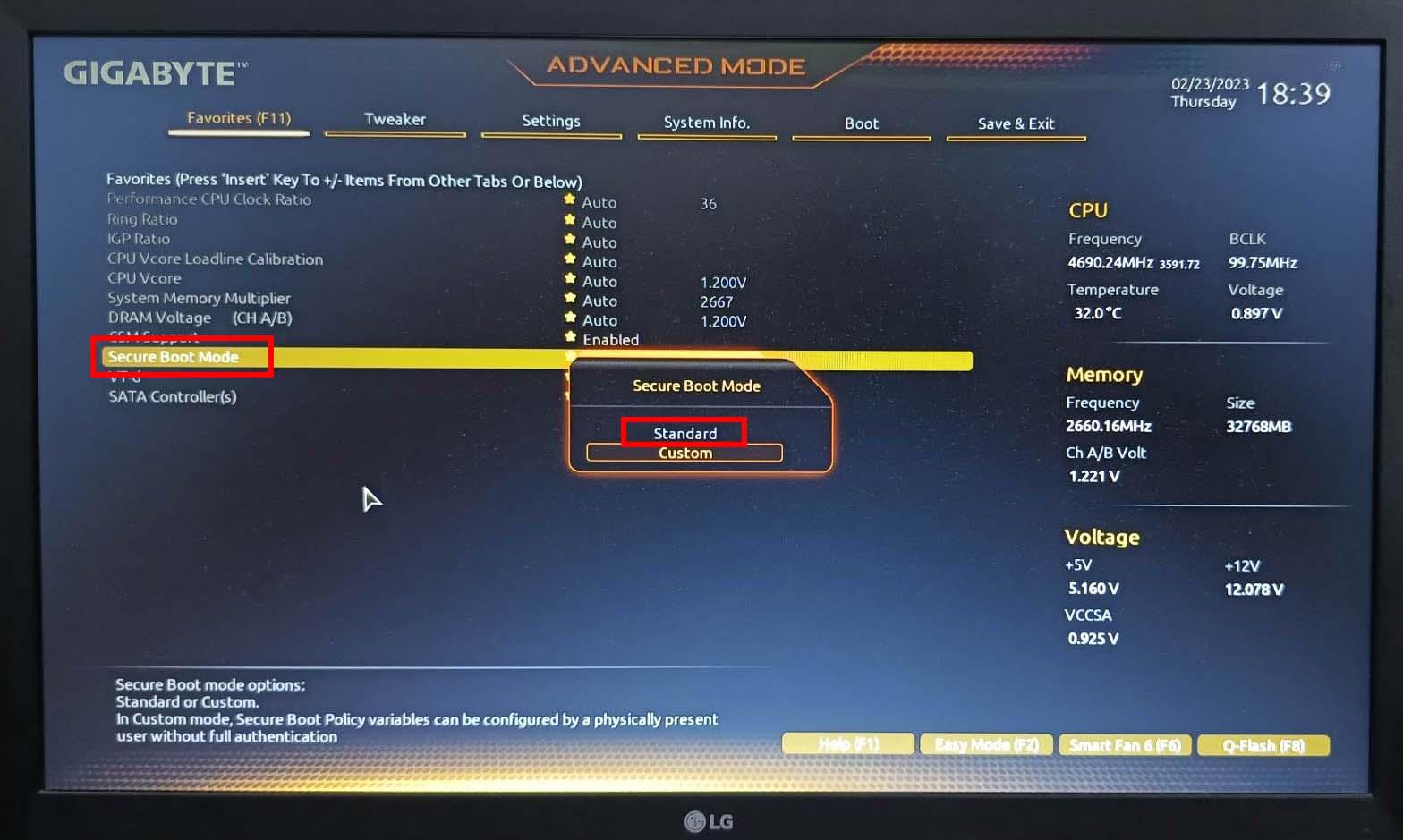
Como ativar a inicialização segura no BIOS da placa-mãe
5. Ative o TPM 2.0
O aplicativo Vanguard também precisa de recursos de segurança no nível do hardware para derrotar qualquer sistema de trapaça de jogabilidade vinculado ao hardware. Assim, ele utiliza o recurso TPM 2.0 dos PCs com Windows 10 e 11.
Se você comprou seu PC com Windows ou uma CPU Intel nos últimos seis anos, é provável que o dispositivo tenha o recurso TPM 2.0, mas não ativado por padrão. Em seguida, siga estas etapas para ativar o TPM 2.0 na placa-mãe:
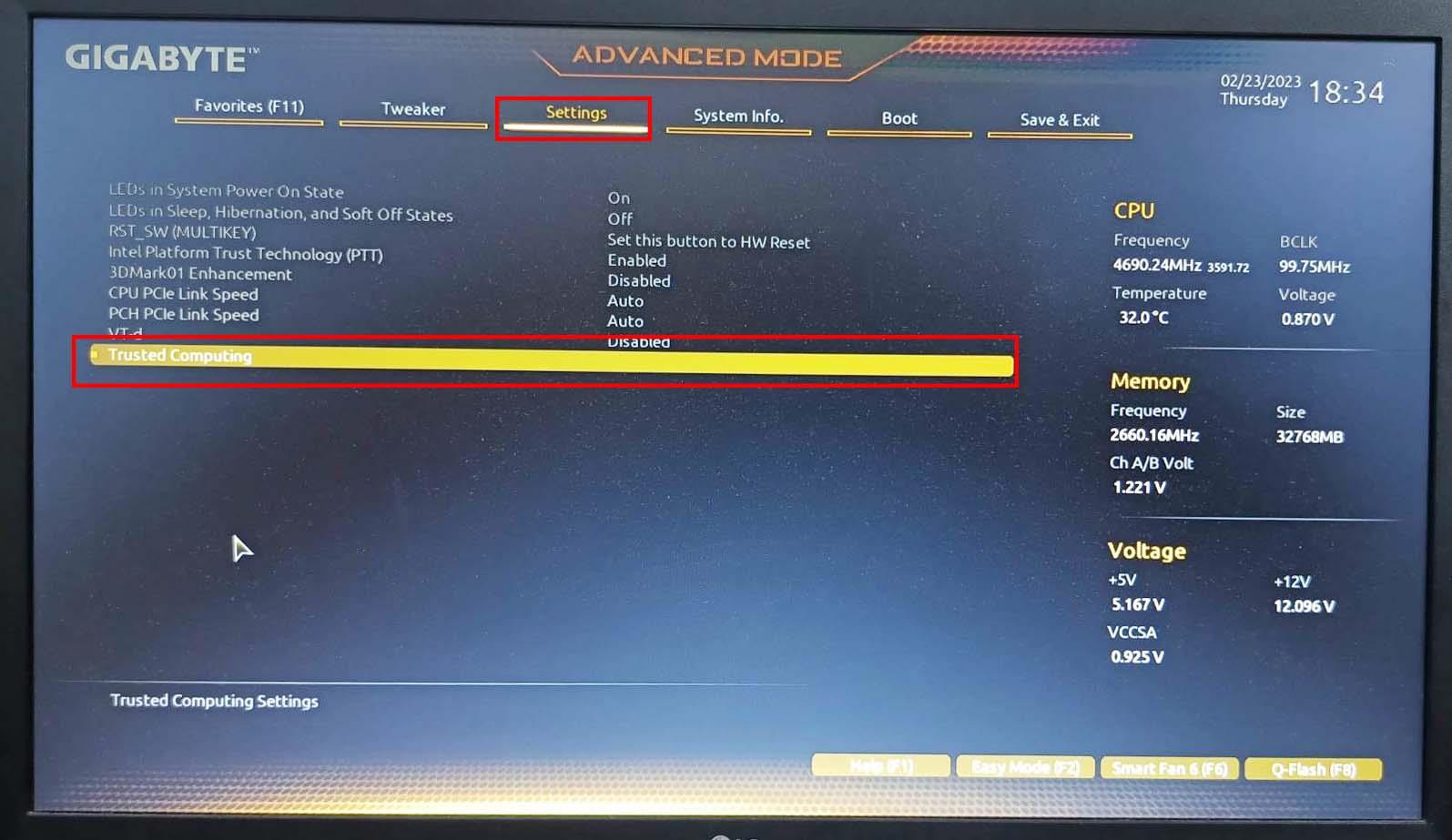
Localize a computação confiável no BIOS da placa-mãe na tela de configurações
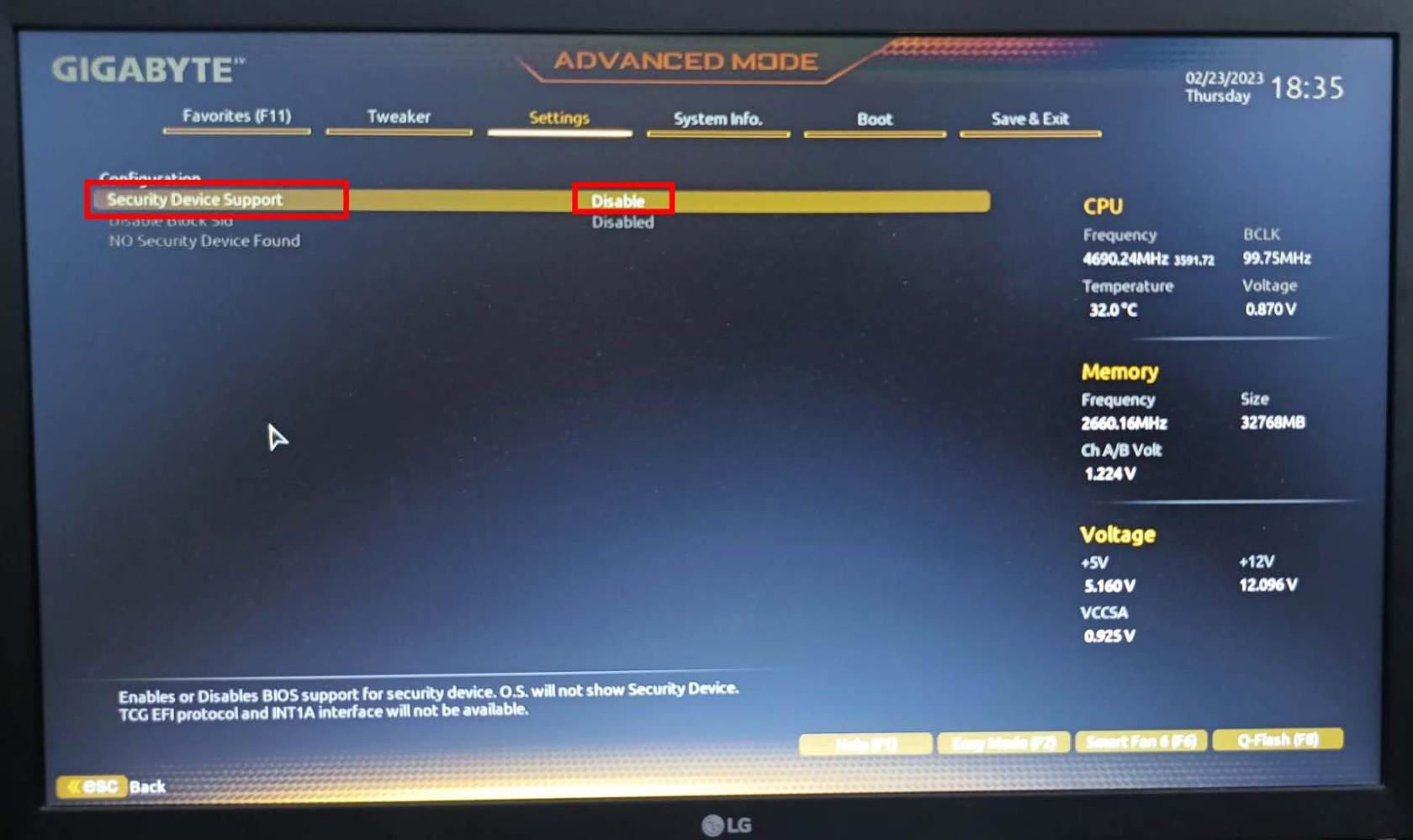
Em configuração, localize e selecione o suporte de dispositivo de segurança
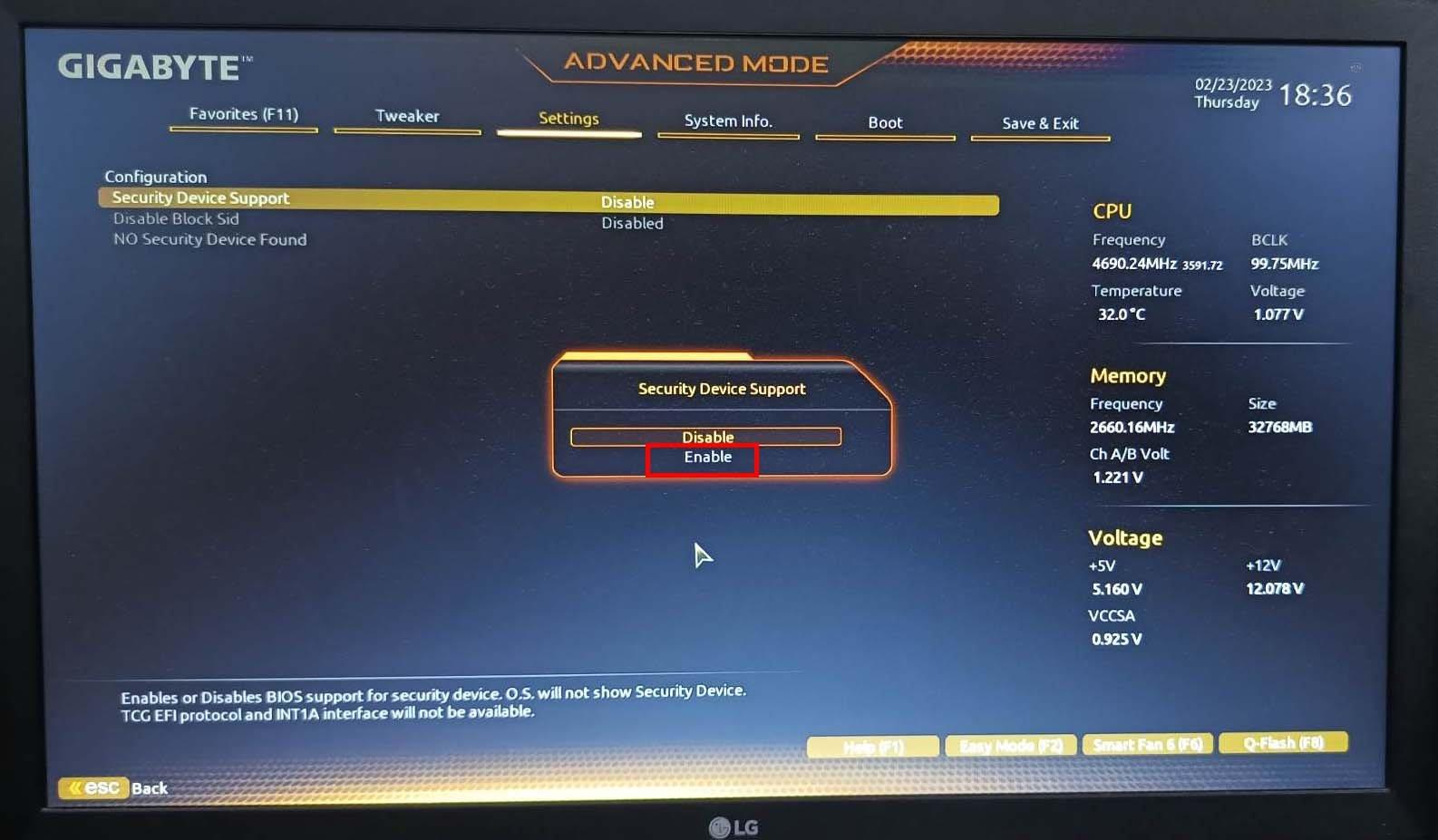
Clique duas vezes na opção Suporte a dispositivos de segurança para ativar o TPM 2.0
Se o seu PC ou CPU não possui o recurso TPM 2.0, você precisa comprar um novo PC Windows ou CPU Intel para obter o protocolo de segurança crítico para o aplicativo Riot Vanguard. Aqui estão algumas opções que você pode considerar:
Os 5 melhores laptops para jogos
6. Forçar parada e reiniciar o aplicativo VALORANT
Você pode tentar forçar a interrupção de todos os clientes Riot e módulos antitrapaça. Em seguida, abra o aplicativo do jogo VALORANT para verificar se o aplicativo do jogo está funcionando ou não. Veja como você pode fazer tudo isso:
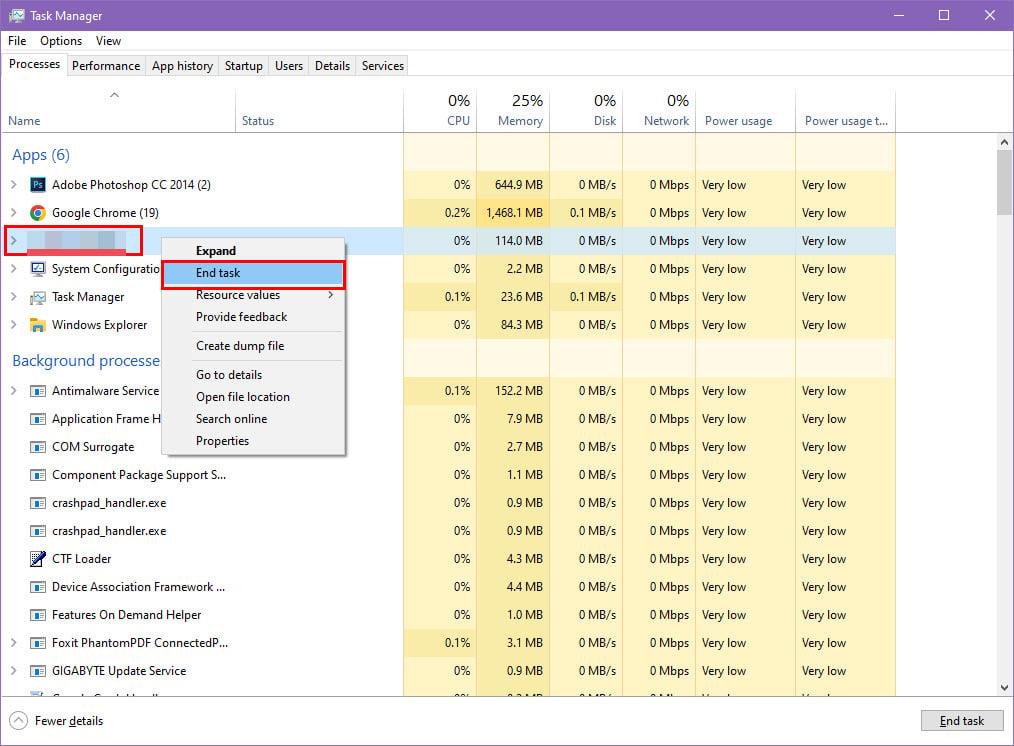
Use o gerenciador de tarefas para forçar a parada do aplicativo Vanguard e Valorant
7. Execute o Windows no modo de inicialização limpa
Às vezes, você pode atender a todas as especificações exigidas pelo aplicativo do jogo VALORANT. Mas, devido a alguma interferência de aplicativos de terceiros, o aplicativo do jogo pode mostrar o erro VALORANT Vanguard. Isso acontece especialmente quando você tenta instalar um aplicativo de trapaça.
Execute uma inicialização limpa do seu PC com Windows seguindo estas etapas e veja se o jogo funciona ou não:
msconfig
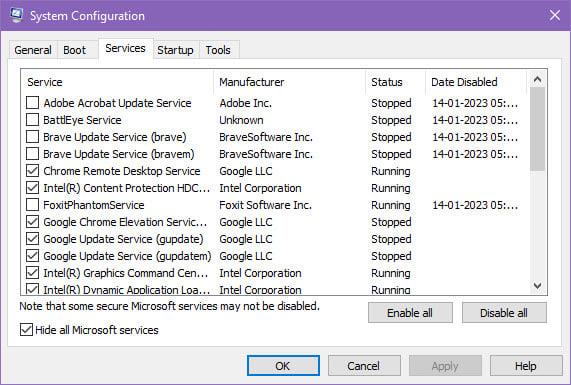
Como usar a inicialização limpa para corrigir este erro de compilação do Vanguard está fora de conformidade
8. Desinstale e reinstale o aplicativo Riot Vanguard
Por fim, basta remover o aplicativo do jogo Vanguard e reinstalá-lo usando o cliente do jogo VALORANT. Veja como é feito:

Vá para Aplicativos e selecione o aplicativo de destino para Desinstalá-lo O Visualizador 3D é apenas um exemplo
Conclusão
Espero que você tenha descoberto como corrigir o erro VALORANT Vanguard ou o problema This Build of Vanguard Is Out of Compliance para o jogo Riot VALORANT no Windows 10 e PCs posteriores.
Experimente os métodos de solução de problemas acima e você poderá voltar a vencer o jogo de tiro 5 contra 5 online em VALORANT.
Se você perceber que perdi algum método crucial, não hesite em comentar abaixo. Você também pode gostar de equipamentos essenciais para jogadores e dos 7 melhores laptops para jogos acessíveis da atualidade.
Descubra nossa lista dos 8 melhores fones de ouvido sem fio que você pode escolher dependendo do seu orçamento, estilo de vida e necessidades.
Descubra como corrigir o erro de falha ao entrar no servidor código 4008 ao tentar jogar Warhammer 40.000: Darktide e aprenda por que esse erro aparece.
Descubra como lidar com as quebras de Black Myth: Wukong para que você possa desfrutar deste emocionante RPG de ação sem interrupções.
Os preços dos avatares VTuber prontos para uso são muito altos? Aprenda como fazer um avatar VTuber de graça para economizar dinheiro.
Aprenda a cancelar sua assinatura do PlayStation Plus com estas instruções passo a passo, incluindo detalhes sobre o que acontece ao cancelar. Assinantes podem acessar jogos mensais gratuitos e muito mais.
Como os recursos Remote Play do Sony Playstation ou Valve Steam, o Xbox Remote Play permite que você jogue em seu Xbox de qualquer lugar com internet rápida o suficiente. Neste artigo, descubra 11 correções úteis para resolver o problema de conexão.
Aprenda como desinstalar aplicativos, jogos e dados de jogos do Sony PlayStation 3 de forma fácil e rápida.
Se você tiver problemas ao usar o controle PS5, uma reinicialização parcial ou total pode fazê-lo funcionar corretamente novamente. A redefinição de fábrica do seu controlador o desconecta do console e o restaura para as configurações padrão.
Obtendo mensagem de erro de corrupção de dados no PS4 com frequência? Leia este artigo sobre como corrigir dados corrompidos no PS4 agora e corrija o problema para sempre.
Aprenda como excluir dados de jogos no PS4 de forma prática e eficiente para liberar espaço no seu console.








